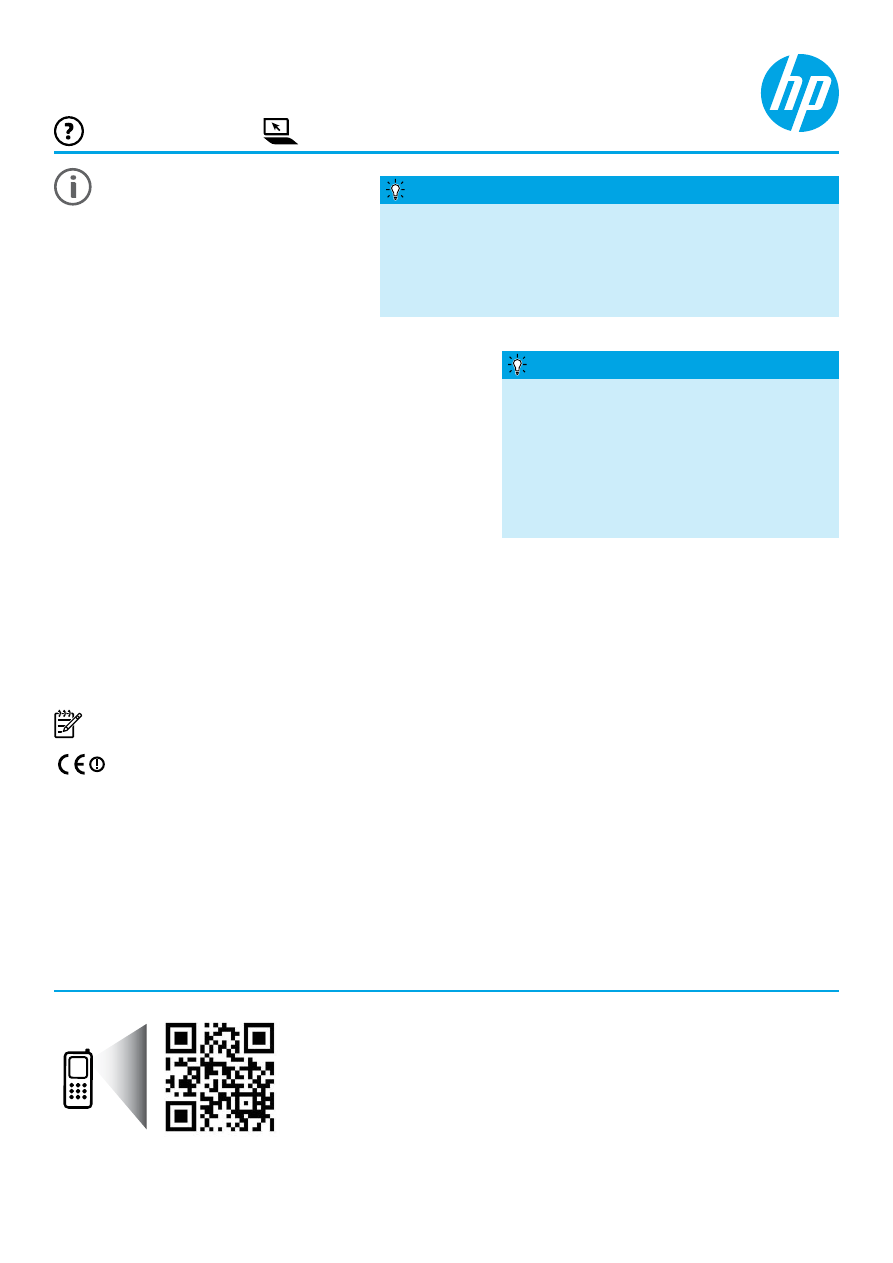
a
Start gombra, válassza a Programok vagy Minden
program lehetőséget, majd a HP elemet, válassza a HP
Ha a számítógépén nincs CD- vagy DVD-
meghajtó, a HP szoftvert letöltheti a HP
támogatási webhelyéről (
www.hp.com/support
).
Ha Windows rendszert futtató számítógépet
használ, és a telepítőprogram nem indul el
automatikusan, keresse meg a számítógép
CD-meghajtóját, majd kattintson duplán a
Setup.exe parancsra.
HP nyomtatószoftver telepítése
Okostelefonról vagy táblaszámítógépről szeretne nyomtatni? Töltse le
a HP valamelyik nyomtatási alkalmazását – használatukkal közvetlenül
mobileszközéről nyomtathat dokumentumokat és fényképeket. További
információ:
www.hp.com/global/us/en/eprint/mobile_printing_apps.html
.
(Előfordulhat, hogy ez a webhely jelenleg nem érhető el minden
nyelven.)
Nyomtatás mobileszközről
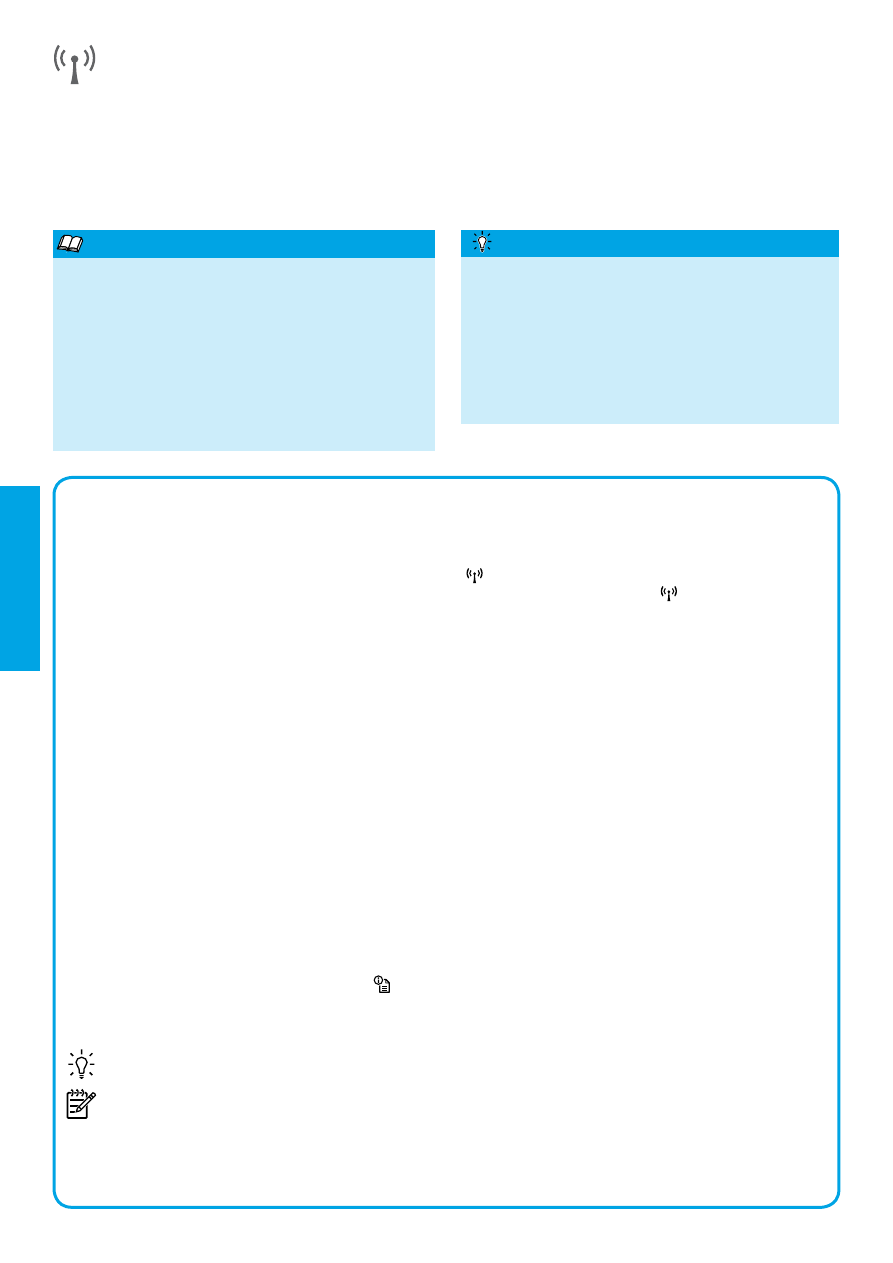
70
Hibaelhárítás
Ha problémába ütközik, hajtsa végre a következő lépéseket.
1. lépés: Ellenőrizze, hogy világít-e a vezeték nélküli adatátvitel (802.11) jelzőfénye
Ha a nyomtató vezeték nélküli gombja melletti kék jelzőfény
nem világít, előfordulhat, hogy a vezeték nélküli
funkciók ki vannak kapcsolva. A vezeték nélküli funkciók bekapcsolásához nyomja meg a
gombot.
Ha a vezeték nélküli eszközök kék színű jelzőfénye villog, az azt jelenti, hogy a nyomtató nincs hálózathoz
csatlakoztatva. Használja a HP nyomtatószoftvert a nyomtató vezeték nélküli csatlakoztatásához.
2. lépés: Ellenőrizze, hogy számítógépe csatlakozik-e a vezeték nélküli hálózathoz
Győződjön meg arról, hogy a számítógép csatlakoztatva van a vezeték nélküli hálózathoz. Ha nem tudja a
számítógépet a hálózathoz csatlakoztatni, keresse fel a hálózatot beállító személyt vagy az útválasztó gyártóját.
Előfordulhat, hogy az útválasztóval vagy a számítógéppel kapcsolatos hardverprobléma merült fel.
3. lépés: Indítsa újra a vezeték nélküli hálózat rendszerösszetevőit
Kapcsolja ki az útválasztót és a HP nyomtatót, majd kapcsolja be őket újra a következő sorrendben: először az
útválasztót, azután a nyomtatót.
Előfordul, hogy az eszközök ki-, majd bekapcsolása segít megoldani a hálózati kommunikációs problémákat. Ha
továbbra sem tud kapcsolódni, kapcsolja ki az útválasztót, a nyomtatót és a számítógépet, majd kapcsolja be
azokat újra a következő sorrendben: először az útválasztót, azután a nyomtatót, végül a számítógépet.
4. lépés: Futtassa a vezeték nélküli tesztjelentést
Annak ellenőrzéséhez, hogy a vezeték nélküli kapcsolat megfelelően működik-e, nyomtasson vezeték nélküli
tesztjelentést.
Győződjön meg arról, hogy a nyomtató be van kapcsolva, és van papír a tálcán.
1. A nyomtató kezelőpaneljén nyomja meg a
(Hálózati információk) gombot.
A nyomtató jelentést nyomtat a teszt eredményéről. Ha a teszt sikertelenül zárul, nézze át a jelentést, hogy
elháríthassa a problémát, és futtassa le újra a tesztet.
Tipp: Ha a vezeték nélküli tesztjelentés azt jelzi, hogy a vezeték nélküli jel gyenge, próbálja meg közelebb
tenni a nyomtatót a vezeték nélküli útválasztóhoz.
Megjegyzés: Ha továbbra is problémákat tapasztal, látogasson el a HP vezeték nélküli nyomtatási
központjába
(www.hp.com/go/wirelessprinting
), és töltse le a
Nyomtatási és lapolvasási javítóeszközt (csak
Windows esetén). Az eszköz segít számos, a nyomtatóval kapcsolatos probléma megoldásában.
(Előfordulhat, hogy ez a webhely jelenleg nem érhető el minden nyelven.)
Ha nem hozható létre vezeték nélküli kapcsolat, a nyomtató Ethernet-kábellel is csatlakoztatható a hálózathoz.
Vezeték nélküli
A HP nyomtatószoftver telepítésekor a nyomtatót sikeresen csatlakoztatnia kellett a vezeték nélküli hálózathoz.
Probléma esetén olvassa el ezen az oldalon a „Problémamegoldás” részt.
Ha telepítette a HP nyomtatószoftvert, bármikor másik kapcsolatra válthat. További információért tekintse meg a
felhasználói útmutatót.
Magyar
A vezeték nélküli nyomtatásra vonatkozó legteljesebb,
naprakész információkért látogasson el a HP vezeték
nélküli nyomtatási központba a következő webhelyen:
www.hp.com/go/wirelessprinting
. (Előfordulhat, hogy
ez a webhely jelenleg nem érhető el minden nyelven.)
A webhelyen információkat talál, amelyek segítenek
a vezeték nélküli hálózat beállításában, a vezeték
nélküli nyomtatás beállítása során felmerülő
problémák megoldásában, valamint a biztonsági
szoftverekkel kapcsolatos hibák elhárításában.
Tudjon meg többet!
A HP vezeték nélküli közvetlen nyomtatás
használatával vezeték nélkül nyomtathat
számítógépről, okostelefonról, táblagépről vagy
más vezeték nélküli kapcsolatra alkalmas eszközről
– anélkül, hogy csatlakoznia kellene egy meglévő
vezeték nélküli hálózathoz.
További információért tekintse meg a felhasználói
útmutatót.
Nyomtatás vezeték nélküli útválasztó nélkül
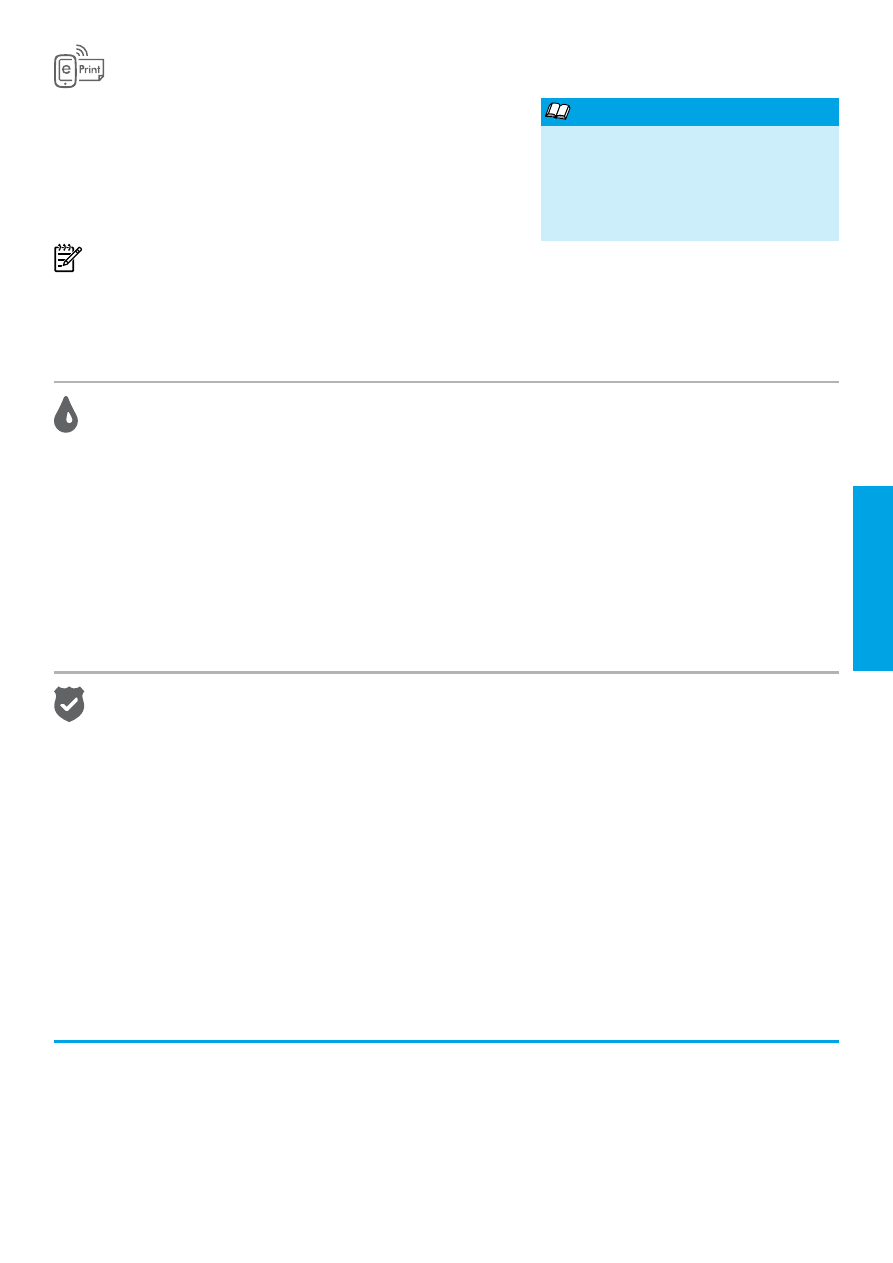
71
Tintapatronokkal kapcsolatos információk
● Telepítő patronok: Amikor a telepítés során tintapatronokat kell behelyeznie, győződjön meg arról, hogy a
nyomtatóhoz mellékelt, „SETUP CARTRIDGE” (telepítő patron) jelölésű patronokat használja.
● Tintahasználat: A tintapatronokból származó tintát a nyomtató különböző módokon használja a nyomtatási
folyamat során, ideértve az inicializálási eljárást, amely előkészíti a nyomtatót és a tintapatronokat a nyomtatásra,
vagy a nyomtatófej karbantartását, amely a fúvókákat tartja tisztán, és a tinta egyenletes áramlását biztosítja. A
felhasználás végén a patronban mindig marad némi tinta. További információk:
www.hp.com/go/inkusage
.
● Névtelen használati információk tárolása: A nyomtatóhoz használt HP patronok memóriachipet tartalmaznak,
amely segíti a nyomtató működését, és korlátozott mennyiségű névtelen adatot tárol a nyomtató használatával
kapcsolatban. Ez az információ hasznos lehet a jövőbeli HP nyomtatók fejlesztéséhez. További információkért,
illetve a használati adatok gyűjtésének letiltásához tekintse meg a felhasználói útmutatót.
Védjegyek
A Microsoft, a Windows, a Windows XP, a Windows Vista, a Windows 7, valamint a Windows 8 a Microsoft
Corporation bejegyzett védjegye az Egyesült Államokban.
Biztonsági információk
1. Olvassa át figyelmesen a nyomtató
dokumentációjában található utasításokat.
2. Tartsa be a nyomtatón feltüntetett összes
figyelmeztetést és utasítást.
3. Tisztítás előtt válassza le a nyomtatót az elektromos
táphálózatról.
4. A nyomtatót nem szabad víz közelében elhelyezni és
üzemeltetni, és nem használható, ha a felhasználó
vagy a ruházata nedves.
5. A nyomtatót vízszintes, szilárd felületen kell elhelyezni.
6. Olyan biztonságos helyen üzemeltesse a nyomtatót,
ahol senki sem léphet a kábelekre, illetve senki
sem botolhat meg a vezetékekben, és a vezetékek
károsodása megakadályozható.
7. Ha a nyomtató nem működik megfelelően, tekintse
át a felhasználói útmutatót (amely a számítógépen
érhető el, a szoftver telepítése után).
8. Nem tartalmaz felhasználó által javítható
alkatrészeket. A javítást kizárólag szakképzett szerelő
végezheti el.
9. Csak a nyomtatóhoz kapott külső tápegységet
használja.
A nyomtató használata során mindenkor érvényesíteni kell azokat az alapvető biztonsági előírásokat, amelyek révén
elkerülhetők a tűz vagy áramütés okozta személyi sérülések.
A HP ePrint szolgáltatás használatával biztonságosan és egyszerűen
nyomtathat dokumentumokat és fényképeket számítógépről és
mobileszközről (például okostelefonról vagy táblagépről) – mindehhez
nincs szükség további nyomtatószoftverre.
A HP ePrint használatával történő nyomtatás megkezdéséhez
csatolja a dokumentumokat vagy fényképeket egy e-mailhez, majd
a regisztrációt követően küldje el az üzenetet a nyomtatóhoz tartozó
e-mail címre. A nyomtató az üzenetet és a mellékleteket is kinyomtatja.
Megjegyzés: A HP ePrint használatához a nyomtatót
internetkapcsolatot biztosító hálózathoz kell csatlakoztatni.
A HP ePrint használatának megkezdéséhez nyissa meg a nyomtató kezdőoldalát vagy a beágyazott webkiszolgálót
(EWS) egy, a nyomtatóval azonos hálózaton található számítógépen a nyomtató IP-címének egy támogatott
webböngésző címsorába való beírásával. Az EWS-ben kattintson a
Webszolgáltatások fülre. A Webszolgáltatások
beállításai szakaszban kattintson a Beállítás gombra, ezután kattintson a Folytatás parancsra, majd kövesse a
képernyőn megjelenő utasításokat a használati feltételek elfogadásához és a webszolgáltatások engedélyezéséhez.
HP ePrint
Magyar
A HP ePrint használatáról és kezeléséről
információkat a HP Connected
(
www.hpconnected.com
) webhelyen talál.
(Előfordulhat, hogy ez a webhely jelenleg
nem érhető el minden nyelven.)
Tudjon meg többet!
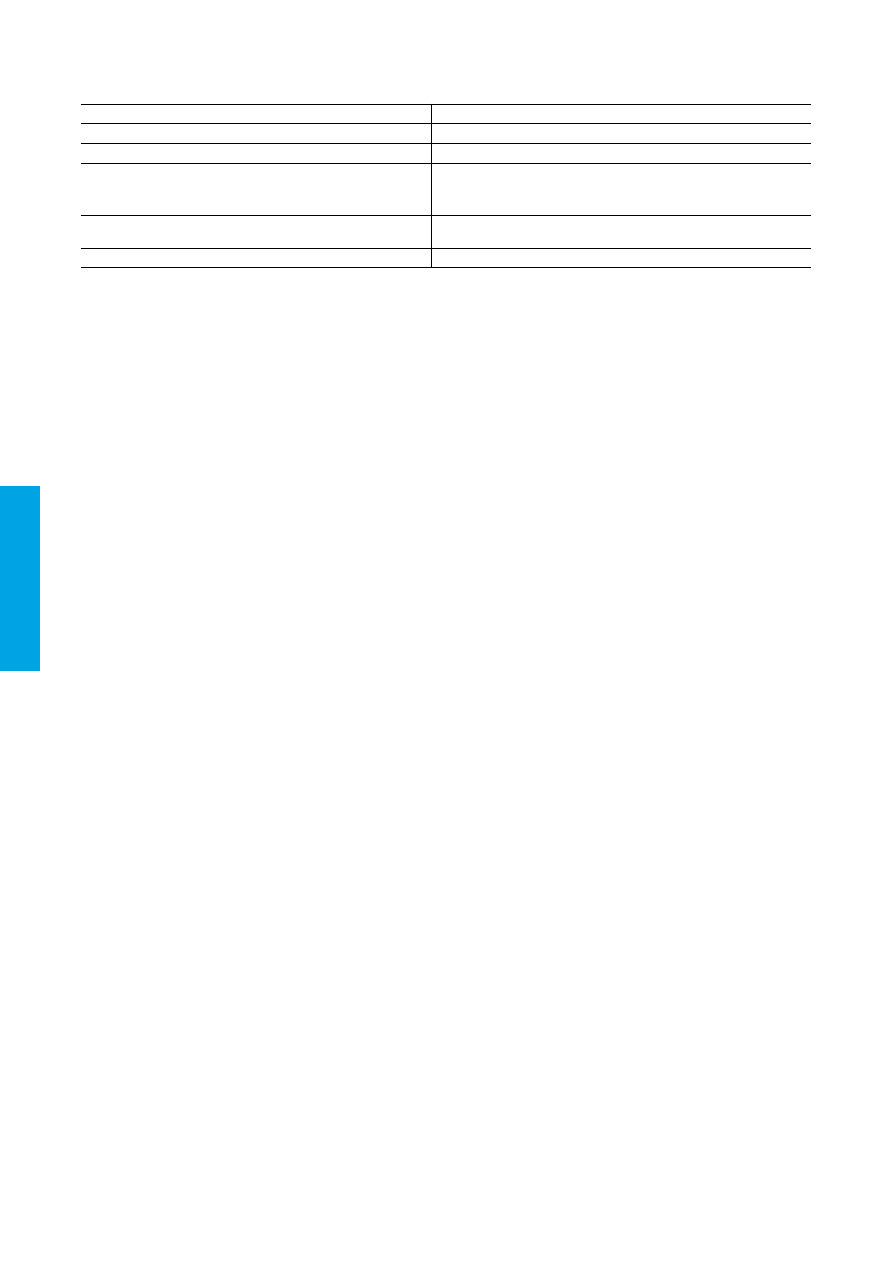
72
A. A korlátozott jótállási kötelezettség terjedelme
1. A Hewlett-Packard cég (HP) garantálja a végfelhasználónak, hogy az előzőekben meghatározott HP-termékek anyaga és
kivitelezése hibátlan marad a fent megadott időtartamon belül, amely időtartam a beszerzés dátumával veszi kezdetét.
2. Szoftverek esetében a HP által vállalt jótállás korlátozott, az csak a programutasítások végrehajtásának hibáira terjed ki. A
HP nem garantálja a termékek megszakítás nélküli vagy hibamentes működését.
3. A HP korlátozott jótállása csak a termék rendeltetésszerű, előírások szerinti használata során jelentkező meghibásodásokra
érvényes, nem vonatkozik semmilyen egyéb problémára, melyek többek között az alábbiak következményeként lépnek fel:
a. Helytelen karbantartás vagy módosítás;
b. A HP által nem javasolt, illetve nem támogatott szoftver, média, alkatrész vagy tartozék használata;
c. A termékjellemzőkben megadott paraméterektől eltérően történő üzemeltetés;
d. Engedély nélküli módosítás vagy helytelen használat.
4. A HP nyomtatói esetében a nem a HP-tól származó patronok vagy újratöltött patronok használata nem befolyásolja sem a
felhasználóval szemben vállalt jótállást, sem az ügyféllel megkötött HP támogatási szerződést. Ha azonban a nyomtató
meghibásodása a nem a HP-tól származó, illetve az újratöltött patron vagy lejárt szavatosságú tintapatron használatának
tulajdonítható, a HP az adott hiba vagy sérülés javításáért a mindenkori munkadíjat és anyagköltséget felszámítja.
5. Ha a HP a vonatkozó jótállási időn belül értesül a jótállása alá tartozó bármely termék meghibásodásáról, a terméket saját
belátása szerint megjavítja vagy kicseréli. Ha a javítást vagy a cserét a HP a meghibásodásról szóló értesítés megérkezését
követően ésszerű időn belül nem tudja elvégezni, a HP-jótállás hatálya alá tartozó hibás termék vételárát visszafizeti a
vásárlónak.
6. A HP nincs javításra, cserére vagy visszafizetésre kötelezve mindaddig, amíg az ügyfél a hibás terméket vissza nem küldi a
HP-nek.
7. Bármely cseretermék lehet új vagy újszerű is, amennyiben működőképessége legalább azonos a kicserélt termék
működőképességével.
8. A HP-termékek tartalmazhatnak olyan felújított alkatrészeket, összetevőket vagy anyagokat, amelyek az újjal azonos
teljesítményt nyújtanak.
9. A HP korlátozott jótállásról szóló nyilatkozata minden olyan országban érvényes, ahol a hatálya alá tartozó HP-terméket
maga a HP forgalmazza. Kiegészítő garanciális szolgáltatásokra (például helyszíni szervizelésre) vonatkozó szerződéseket
bármely hivatalos HP szerviz köthet azokban az országokban, ahol a felsorolt HP-termékek forgalmazását a HP vagy egy
hivatalos importőr végzi.
B. A jótállás korlátozásai
A HELYI JOGSZABÁLYOK KERETEIN BELÜL SEM A HP, SEM KÜLSŐ SZÁLLÍTÓI NEM VÁLLALNAK EGYÉB
KIFEJEZETT VAGY BELEÉRTETT JÓTÁLLÁST ÉS FELTÉTELT, ÉS VISSZAUTASÍTJÁK AZ ELADHATÓSÁGRA, A
KIELÉGÍTŐ MINŐSÉGRE, VALAMINT A SPECIÁLIS CÉLOKRA VALÓ ALKALMASSÁGRA VONATKOZÓ BELEÉRTETT
JÓTÁLLÁSOKAT ÉS FELTÉTELEKET.
C. A felelősség korlátozásai
1. A helyi jogszabályok keretein belül a jelen jótállási nyilatkozatban biztosított jogorvoslati lehetőségek a vásárló kizárólagos
jogorvoslati lehetőségei.
2. A HELYI JOGSZABÁLYOK KERETEIN BELÜL – A JELEN NYILATKOZATBAN MEGJELÖLT KÖTELEZETTSÉGEK
KIVÉTELÉVEL – A HP ÉS KÜLSŐ SZÁLLÍTÓI SEMMILYEN KÖRÜLMÉNYEK KÖZÖTT NEM FELELNEK A KÖZVETLEN,
KÖZVETETT, KÜLÖNLEGES VAGY VÉLETLENSZERŰ KÁROKÉRT SEM JÓTÁLLÁS, SEM SZERZŐDÉS ESETÉN, MÉG
AKKOR SEM, HA A VÁSÁRLÓT ELŐZETESEN NEM TÁJÉKOZTATTÁK EZEN KÁROK BEKÖVETKEZÉSÉNEK
LEHETŐSÉGÉRŐL.
D. Helyi jogszabályok
1. E nyilatkozat alapján az ügyfél az őt megillető jogokkal élhet. Az ügyfél ettől eltérő jogokkal is rendelkezhet, amelyek az
Amerikai Egyesült Államokban államonként, Kanadában tartományonként, a világban pedig országonként változhatnak.
2. Amennyiben ezen jótállási nyilatkozat egyes részei ellentmondanak a helyi jogszabályoknak, a jótállási nyilatkozatot úgy kell
értelmezni, hogy az ellentmondás megszűnjön. Ez esetben a nyilatkozat bizonyos kizárásai és korlátozásai nem
alkalmazhatók az ügyfélre. Például az Amerikai Egyesült Államok néhány állama, valamint az Amerikai Egyesült Államok
területén kívül egyes kormányok (beleértve a kanadai tartományokat is)
a. eleve megakadályozhatják, hogy a jelen jótállási nyilatkozat kizárásai és korlátozásai korlátozzák a vásárló törvényes
jogait (például az Egyesült Királyságban);
b. más módon korlátozhatják a gyártó kizárásokra és korlátozásokra vonatkozó lehetőségeit; vagy
c. az ügyfélnek további jótállási jogokat biztosíthatnak, meghatározhatják a beleértett jótállás időtartamát, amelyet a gyártó
nem utasíthat el, vagy elzárkózhatnak a beleértett jótállás időtartam-korlátozásának engedélyezésétől.
3. A JELEN NYILATKOZATBAN BENNFOGLALT JÓTÁLLÁSI FELTÉTELEK, A TÖRVÉNY ÁLTAL ENGEDÉLYEZETT MÉRTÉK
KIVÉTELÉVEL, NEM ZÁRJÁK KI, NEM KORLÁTOZZÁK, ÉS NEM MÓDOSÍTJÁK A HP TERMÉK ELADÁSÁRA
VONATKOZÓ KÖTELEZŐ, TÖRVÉNY ÁLTAL SZABÁLYOZOTT JOGOKAT, HANEM AZOK KIEGÉSZÍTÉSEKÉNT
ÉRTELMEZENDŐK.
HP korlátozott jótállási tájékoztatója
Ön az alábbiakban megtalálja azon HP vállalatok nevét és címét, amelyek az egyes országokban biztosítják a HP mint gyártó által
vállalt Korlátozott Jótállást.
Hungary: - Hewlett-Packard Magyarország Kft, H-1117 Budapest, Alíz 1
- Hewlett-Packard Informatikai Kft, H-1117 Budapest, Alíz 1
A HP Korlátozott Jótállásán túlmenően Önt a HP terméket Önnek értékesítő kereskedővel szemben megilletik a helyi kötelezően
alkalmazandó és eltérést nem engedő jogszabályok által biztosított szavatossági és jótállási jogok. Az Önre vonatkozó, kötelezően
alkalmazandó és eltérést nem engedő jogszabályban biztosított jogait a HP Korlátozott Jótállási nyilatkozata nem korlátozza.
HP termék
Korlátozott jótállás időtartama
Szoftver média
90 nap
Nyomtató
1 év
Nyomtató- vagy tintapatronok
A HP tinta kifogyása, illetve a patronra nyomtatott „jótállás vége”
dátum bekövetkezése közül a korábbi időpontig terjed. Ez a jótállás
nem vonatkozik az újratöltött, újrakészített, felfrissített, hibásan
használt és hamisított HP-tintatermékekre.
Nyomtatófejek (csak a felhasználó által cserélhető
1 év
nyomtatófejű termékekre vonatkozik)
Tartozékok
1 év, ha nincs másképp szabályozva
Hewlett-Packard korlátozott jótállási nyilatkozat
Magyar
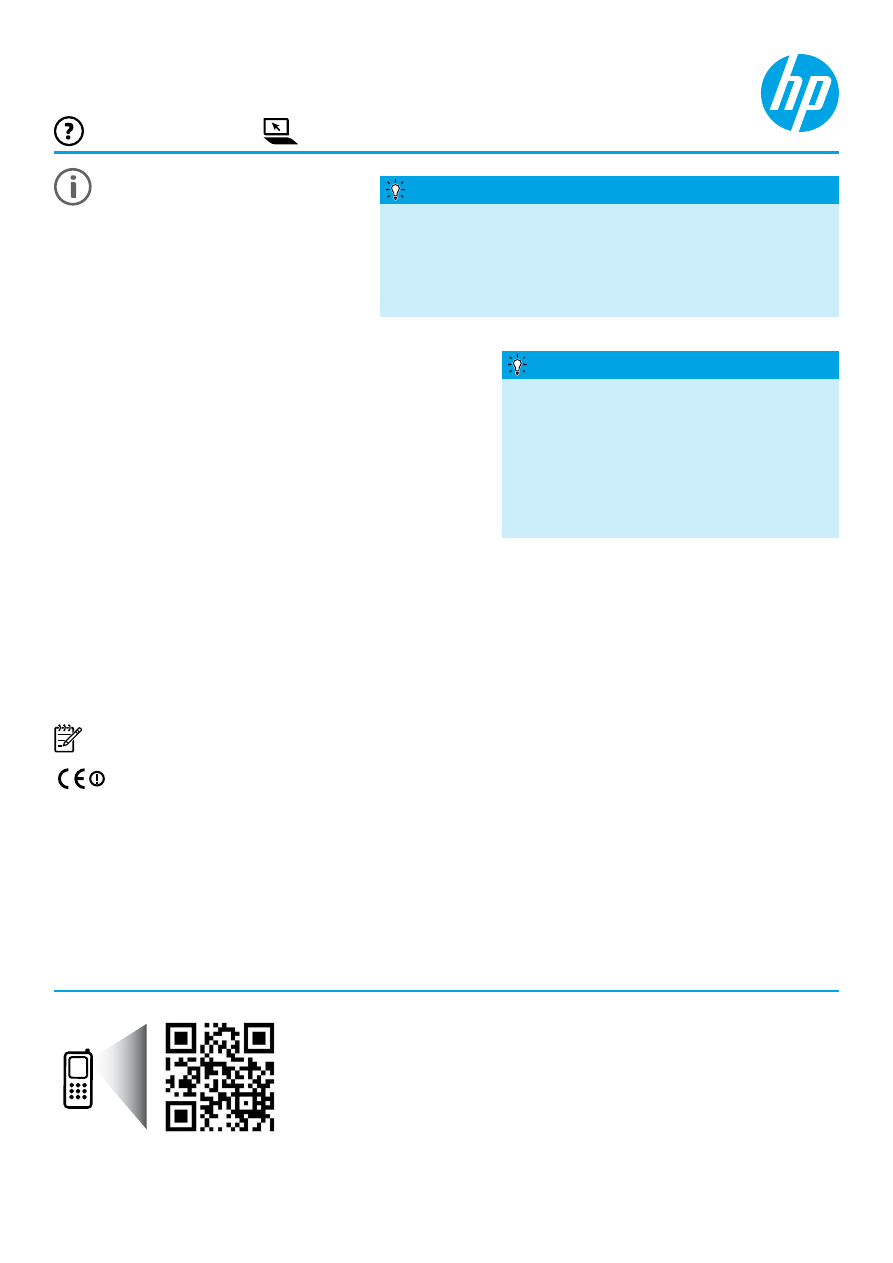
Vyhľadanie ďalších
informácií
HP Officejet 7110
www.hp.com/eu/m/OJ7110
Oskenujte a získajte ďalšie
informácie!
Môžu sa účtovať štandardné
poplatky za prenos údajov.
Nemusí byť k dispozícii vo
všetkých jazykoch.
Inštalačný leták
Tlačiareň nainštalujte podľa pokynov
uvedených v letáku.
Súbor Readme
Súbor Readme je k dispozícii na disku CD so softvérom HP dodanom s tlačiarňou. Poskytuje informácie o
systémových požiadavkách a aktualizované informácie o nastavení a používaní tlačiarne.
● Windows: vložte do počítača disk CD so softvérom tlačiarne HP, dvakrát kliknite na súbor s názvom ReadMe.chm
a potom kliknutím vyberte svoj jazyk.
● OS X: vložte disk CD so softvérom tlačiarne HP do počítača a otvorte priečinok Read Me. Kliknite na tlačidlo
Readme vo svojom jazyku.
www.hp.com/support
www.register.hp.com
● Windows
®
8: pravým tlačidlom kliknite na prázdnu oblasť
na
domovskej obrazovke, na paneli aplikácií kliknite na položku Všetky aplikácie, kliknite na ikonu s názvom
tlačiarne a potom vyberte položku
Pomocník.
● Mac OS X v10.6: vyberte položku Mac Help (Pomocník pre systém Mac) z ponuky Help (Pomocník). V okne
Help Viewer (Zobrazovač Pomocníka) kliknite na tlačidlo Home (Úvod), podržte ho stlačené a potom vyberte
Pomocníka pre svoje zariadenie.
● OS X Lion a OS X Mountain Lion: vyberte položku Help Center (Centrum pomoci) z ponuky Help (Pomocník).
Kliknite na položku
Help for all your apps (Pomocník pre všetky aplikácie) (v ľavej spodnej časti ponuky Help
viewer (Zobrazovač Pomocníka)) a kliknite na pomocníka pre svoje zariadenie.